Zastosowanie różnych warunków do pól danych jest bardzo przydatne, gdy trzeba oszacować wartości pól danych na podstawie innych pól. Konstruktor wyrażeń w Access 2010 zapewnia to wszystkowsparcie stosowania funkcji i formuł. Można go używać w dowolnym miejscu w programie Access 2010 z dowolnym elementem bazy danych; Formularze, raporty, zapytania i tabele. W tym poście będziemy używać konstruktora wyrażeń w zapytaniu do oceny nowych wartości pól danych.
Na początek uruchom Access 2010 i utwórz tabelę, przejdź do zakładki Utwórz i kliknij Tabela. Dla ilustracji tworzymy tabelę zawierającą pola, identyfikator, nazwisko pracownika, rok pracy i wynagrodzenie.

Po przypisaniu pól danych w widoku Projekt zamknij je i nadaj mu odpowiednią nazwę. Otwórz tabelę w widoku arkusza danych i rozpocznij wypełnianie wartości pól.
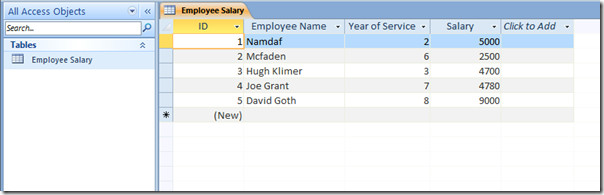
Zamierzamy ocenić nowe wynagrodzenie na podstawiepod warunkiem, że jeśli pracownik świadczył usługi przez okres dłuższy niż 4 lata, otrzyma podwyżkę. Aby zastosować ten warunek, utworzymy zapytanie. Przejdź do zakładki Utwórz i kliknij Projekt zapytania.
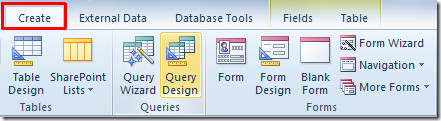
Zostanie wyświetlone okno zawierające nazwę tabeli, wybierz ostatnio utworzoną tabelę i kliknij Dodaj.
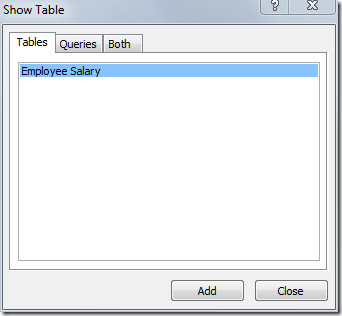
W polu wstawionej tabeli kliknij dwukrotnie pola, które chcesz wstawić w zapytaniu.
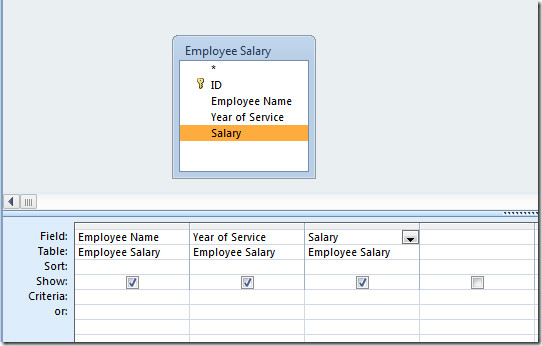
Teraz umieść kursor wstawiania obok ostatniego pola, a następnie w grupie Konfiguracja zapytania kliknij Konstruktor.
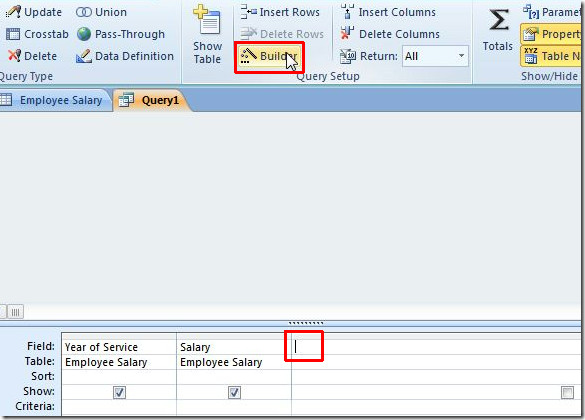
Pojawi się okno dialogowe Expression Builder, tutaj napiszemy wyrażenie, które będzie oceniało nową pensję zgodnie z określonymi warunkami.
Po prostu użyliśmy instrukcji warunkowej iff jako;
Nowe wynagrodzenie: IIf ([Rok służby]> 4, [Wynagrodzenie] * 2,5, [Wynagrodzenie] * 1)
Stworzy to nowe pole tabeli, a mianowicie Nowa pensja, w której zobaczysz nowe wynagrodzenie pracowników. Po zakończeniu pisania kliknij OK, aby kontynuować.
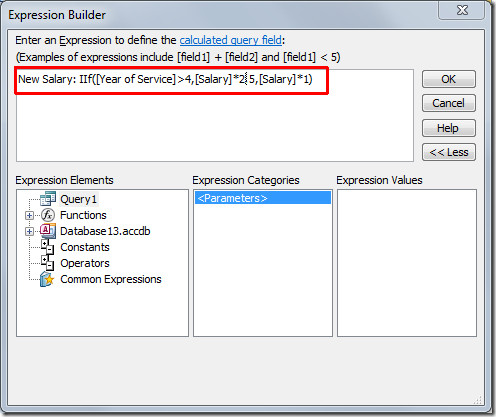
Wyrażenie zostanie pomyślnie dodane obok ostatniego pola tabeli. Teraz w grupie Wyniki kliknij Uruchom.
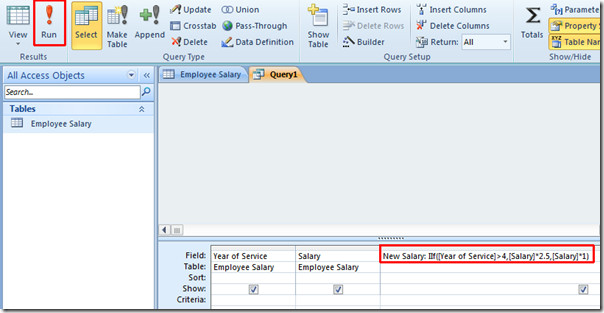
Podczas wykonywania zapytania zobaczysz nowe pole tabeli, a mianowicie Nowa pensja, zawierające nowe pensje pracowników określone w Konstruktorze wyrażeń.
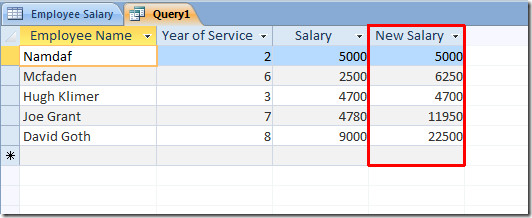
Teraz zamknij zapytanie i nadaj mu odpowiednią nazwę.
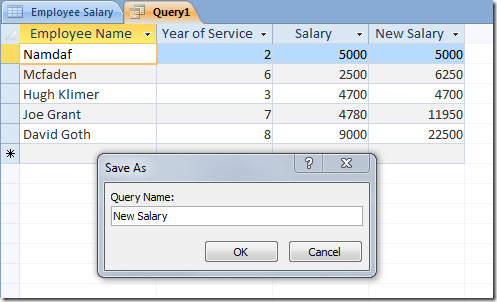
Możesz także zapoznać się z naszymi poprzednio sprawdzonymi przewodnikami na temat tworzenia tabel w programie Access 2010 przy użyciu tylko poleceń SQL oraz szyfrowania bazy danych za pomocą hasła w programie Access 2010













Komentarze